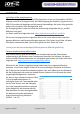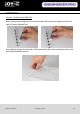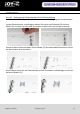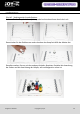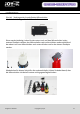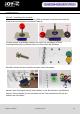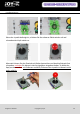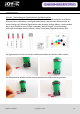Instructions
Ausgabe 17.10.2016 Copyright by Joy-IT 21
3
Arcade-GameStation
5. Pro-Abschni
Light-Show selber programmieren
Die am Rand angebrachten 8mm RGB-LEDs beinhalten einen zum kompablen WS2812
Chipsatz und sind in Reihe geschaltet. Der PWM Ausgang des Raspberry Pi generiert am
GPIO12-Anschluss die benögte zeitlich genaue Datenabfolge, die in den Strip geschickt
und von den einzelnen LEDs durchgereicht wird.
Die Erzeugung dieses Codes und somit die Ansteuerung erfolgt über die rpi_ws281x
Bibliothek von jgra.
(zu nden unter dem folgendem Link: hps://github.com/jgar/rpi_ws281x)
Die von uns vorprogrammierte Lightshow können Sie somit selbst ändern und Ihren
eigenen Wünschen und Farbvorstellungen anpassen. Die Python-Script Datei, die beim
Start dafür automasch (über /etc/rc.local) gestartet wird, nden Sie unter:
/home/pi/ArcadeGamestaonApps/RGBLedLightshow/RGBLedLightshow.py
Tastatur-Knopfzuordnung selbst ändern
Wie schon erwähnt, wird das drücken eines Arcade-Knopfs auf der Gamestaon
sowareseig in das Drücken einer Tastaturtaste übersetzt. Die Soware, die dieses
realisiert heißt GPioneer und wurde von mholgatem geschrieben (zu nden unter dem
folgenden Link: hps://github.com/mholgatem/gpioneer)
Möchten Sie die Tastatur-Knopfzuordnung ändern oder Ihren eigenen Wünschen
anpassen, so ist dieses möglich indem Sie an einem beliebigen Computer im Browser
die IP-Adresse der Arcade-Gamestaon eingeben. Hier nach önet sich eine Webseite,
die die Konguraon der einzelnen Knöpfe erlaubt. Nehmen Sie als Beispiel die schon
vorgefergte Konguraon—beachten
Sie, dass es auch erlaubt ist mehrere GPIO
-Pins zu Knopombinaonen zu
verknüpfen (siehe z.B. Tastenkombinaon
für die Taste Select); auch die Übergabe
von Linux Systemkommandos ist möglich
(siehe Beispiel für das Herunterfahren).
Bie beachten Sie, dass die angewendete
Pin-Nummerierung der physikalisch
echten Nummerierung entspricht
(GPIO12 -> Nr. 32)